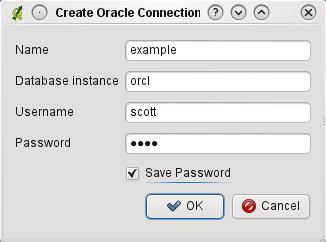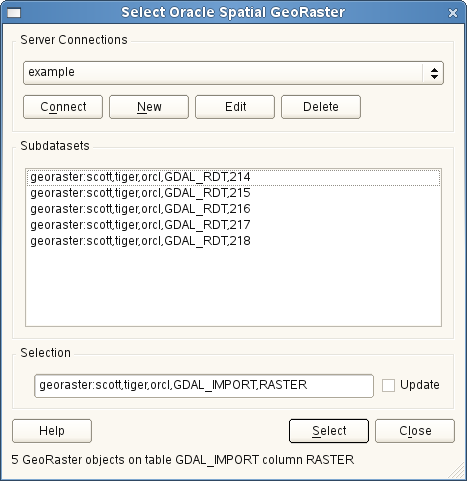Plugin Oracle Spatial GeoRaster¶
Nei database Oracle i dati raster possono essere gestiti come oggetti SDO_GEORASTER messi a disposizione dall’estensione Oracle Spatial. In QGIS il  Plugin Oracle Geo Raster è supportato da GDAL e le sue funzionalità dipendono dal database Oracle installato sulla propria macchina. Il software Oracle è proprietario, sebbene il suo utilizzo sia libero per attività di sviluppo e test. Il comando seguente:
Plugin Oracle Geo Raster è supportato da GDAL e le sue funzionalità dipendono dal database Oracle installato sulla propria macchina. Il software Oracle è proprietario, sebbene il suo utilizzo sia libero per attività di sviluppo e test. Il comando seguente:
$ gdal_translate -of georaster input_file.tif geor:scott/tiger@orcl
carica un raster nella tabella predefinita GDAL_IMPORT in una colonna con nome RASTER.
Gestire le connessioni¶
Assicurarsi che il plugin sia abilitato nel gestore dei plugin (Sezione Caricamento di un plugin di base). Prima di caricare un GeoRaster bisogna creare una connessione al database Oracle contente i dati: L’icona  Aggiungi layer Oracle GeoRaster nella barra dei plugin apre la finestra di dialogo Scegli Oracle Spatial GeoRaster. In Connessioni server cliccare su [Nuovo] ed inserire i parametri di connessione al database (figura Figure_oracle_raster_1):
Aggiungi layer Oracle GeoRaster nella barra dei plugin apre la finestra di dialogo Scegli Oracle Spatial GeoRaster. In Connessioni server cliccare su [Nuovo] ed inserire i parametri di connessione al database (figura Figure_oracle_raster_1):
Nome: inserire un nome per la connessione
Istanza database: inserire in nome del database cui si intende connettersi
Nome utente: inserire il nome utente
Password: inserire la password
Figure Oracle Raster 1:
Cliccando su [OK] parametri della connessione vengono salvati e si ritorna nella finestra di dialogo per la scelta del georaster (figura Figure_oracle_raster_2), Selezionare la connessione appena impostata e cliccare su [Connetti] per modificare la connessione cliccare su [Modifica], per rimuoverla cliccare su [Elimina].
Selezionare un GeoRaster¶
Stabilita la connessione, il riquadro ’Sottoinsieme di dati’ elencherà le tabelle del database contenenti colonne georaster compatibili con GDAL.
Selezionare una tabella con il mouse e cliccare su [Seleziona]: apparirà un nuovo elenco con i nomi delle colonne GeoRaster della tabella selezionata.
Selezionare una colonna con il mouse e cliccare su [Seleziona]: apparirà un nuovo elenco contenente gli oggetti GeoRaster.
In ogni momento è possibile modificare la selezione per raggiungere direttamente un GeoRaster noto o per selezionare un’altra tabella.
Figure Oracle Raster 2:
L’importazione dei dati può essere utilizzata anche inserendo una clausula WHERE alla fine della stringa di identificazione, per esempio geor:scott/tiger@orcl,gdal_import,raster,geoid=. Per maggiori informazioni visita http://www.gdal.org/frmt_georaster.html.
Visualizzare un GeoRaster¶
Selezionando un GeoRaster dalla lista appena descritta, esso sarà visualizzato in QGIS.
La finestra di dialogo Scegli Oracle Spatial GeoRaster per la scelta dei georaster può ora essere chiusa: riaprendola, essa mostrerà la medesima connessione e lo stesso elenco di georaster, rendendo semplice la scelta di una nuova immagine dallo stesso contesto.
Nota
I GeoRaster con piramidi vengono visualizzati molto più rapidamente. Le piramidi possono essere generate esternamente a QGIS con Oracle PL/SQL oppure con gdaladdo.
Segue un esempio di utilizzo di gdaladdo:
gdaladdo georaster:scott/tiger@orcl,georaster\_table,georaster,georid=6 -r nearest 2 4 6 8 16 32
Questo è, invece, un esempio con PL/SQL:
$ sqlplus scott/tiger
SQL> DECLARE
gr sdo_georaster;
BEGIN
SELECT image INTO gr FROM cities WHERE id = 1 FOR UPDATE;
sdo_geor.generatePyramid(gr, 'rLevel=5, resampling=NN');
UPDATE cities SET image = gr WHERE id = 1;
COMMIT;
END;